Anleitung für Promoter: Akkreditierung
Identifizieren Sie den Ort der Akkreditierung
Wir empfehlen Tafeln, Panels und Etiketten, die Personen zur Akkreditierung führen können. Wenn es verschiedene Akkreditierungen für verschiedene Zielgruppen gibt, muss klar sein, welche Drucker für die jeweilige Akkreditierung vorgesehen sind.
Diese Szenarien werden durch die Akkreditierungswarteschlangen definiert. Zur besseren Orientierung Ihrer Teilnehmer empfehlen wir drei:
- QR-Code: für Teilnehmer, die den QR-Code bereits zur Hand haben (entweder über APP oder E-Mail), muss die Akkreditierung innerhalb von maximal 7 SEKUNDEN durchgeführt werden.
- Kein QR-Code (E-Mail): für Teilnehmer, die ihren QR-Code nicht zur Hand haben, die aber wissen, mit welcher E-Mail sie für das Event angemeldet wurden.
- Neu-Anmelder: für neue Event-Anmeldungen und Teilnehmer, die den QR-Code nicht zur Hand haben oder sich nicht erinnern, mit welcher E-Mail sie sich angemeldet haben.
Warteschlange 1: Mit QR-Code
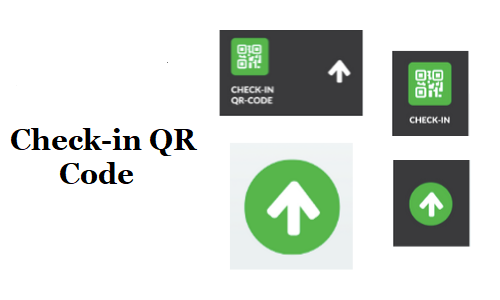
Warteschlange 2: Ohne QR-Code

Warteschlange 3: Neue Anmelder
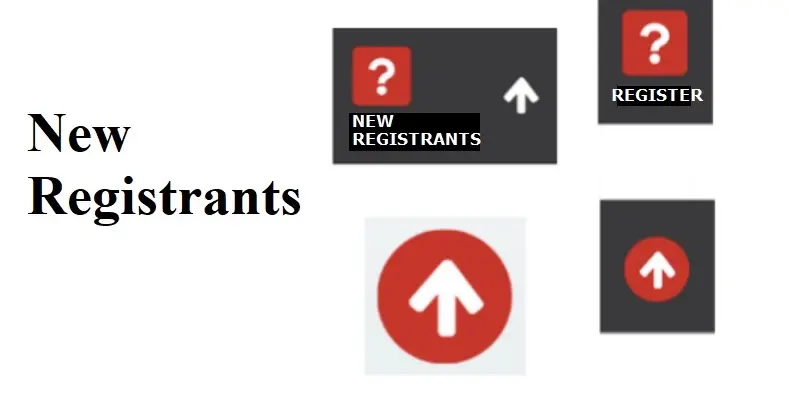
Identifizierung und Gruppierung der Promoter
Es ist wichtig, jedem Promoter einen Ausweis zu geben, damit er leicht mit den Gästen interagieren kann.
Wir empfehlen außerdem, die Promoter in Gruppen aufzuteilen. Es gibt Promoter für den Akkreditierungsbereich und für den Problembereich. Der Problembereich ist der Ort, an den sich die Teilnehmer wenden, wenn sie ihren Ausweis nicht an den Selbstbedienungs-Totems ausdrucken können.
Druckoptionen für Labels
Zeigen Sie, wo der QR-Code angezeigt wird und wie er zu scannen ist. Zeigen Sie ihnen, wie sie nach Namen, E-Mail oder anderen Parametern suchen können.
Fehlerbehebung
Wir empfehlen Ihnen einen Platz auf Ihrer Akkreditierung mit mindestens zwei Computern und zwei Druckern für jeweils 800 Teilnehmer zur Fehlerbehebung.
Im Allgemeinen werden Änderungen der Informationen auf dem Bildschirm der Teilnehmer vorgenommen. Dazu können gehören:
- Neue Anmelder: Fügen Sie einen neuen Teilnehmer manuell zur Teilnehmerliste hinzu, wie in dieser Anleitung beschrieben. Klicken Sie dann auf das Drucksymbol.
- Nachdruck von Anmeldedaten: Suchen Sie in der Teilnehmerliste nach dem Teilnehmer und klicken Sie dann auf Bearbeiten. Im seitlichen Bearbeitungsfenster scrollen Sie bis zu den Drucken, fügen eine "0" ein und klicken auf Ende. Klicken Sie nun auf die Schaltfläche Ausweis drucken.
- Änderungen an den Anmeldeinformationen: Suchen Sie den Teilnehmer und klicken Sie dann auf Bearbeiten. Ändern Sie die Informationen nach Wunsch des Teilnehmers und setzen Sie die Anzahl der Drucke auf Null. Klicken Sie auf Ende und anschließend auf die Schaltfläche zum Drucken des Ausweises.
Wie sollten die Promoter an die Teilnehmer**Innen herantreten?
Teilnehmer, die angemeldet sind und einen QR-Code haben.
- Promoter: Hallo, haben Sie Ihren QR-Code in der App oder in Ihrer E-Mail?
- Teilnehmer: Ja.
- Promoter: Können Sie ihn mir zeigen?
- Teilnehmerin: Ja, hier ist es.
- Promoter: Perfekt. Bitte gehen Sie zu Totem Nummer X und scannen Sie dort Ihren QR-Code.
Teilnehmer, die angemeldet sind und keinen QR-Code haben.
- Promoter: Hallo, haben Sie Ihren QR-Code in der App oder in Ihrer E-Mail?
- Teilnehmer: Nein.
- Promoter: Kann ich bitte Ihre registrierte E-Mail-Adresse oder Ihren Namen haben?
- Teilnehmer: Ja.
- Promoter: Sehr gut! Gehen Sie zur Totemnummer Y, und dort können Sie Ihren QR-Code ausdrucken, indem Sie einfach Ihre E-Mail-Adresse eingeben.
Teilnehmer ohne Anmeldeinformationen
- Promoter: Hallo, haben Sie Ihren QR-Code in der App oder in Ihrer E-Mail?
- Teilnehmer: Nein.
- Promoter: Kann ich bitte Ihre registrierte E-Mail-Adresse oder Ihren Namen haben?
- Teilnehmer: Nein.
- Promoter: Bitte folgen Sie dieser Warteschlange und am Ende werden Sie bei Trouble unterstützt. Sie werden Ihre Situation analysieren und Ihre Akkreditierung verarbeiten.

